Онемогућите евиденцију путем уређивача регистра
- Онемогућавање евиденције Виндовс догађаја помаже када вам понестане простора за складиштење, посебно на ССД-у.
- Можете да конфигуришете Виндовс да не региструје евиденцију или да онемогући одређене типове.
- Брз начин је да зауставите Виндовс евиденцију догађаја и повезане услуге.
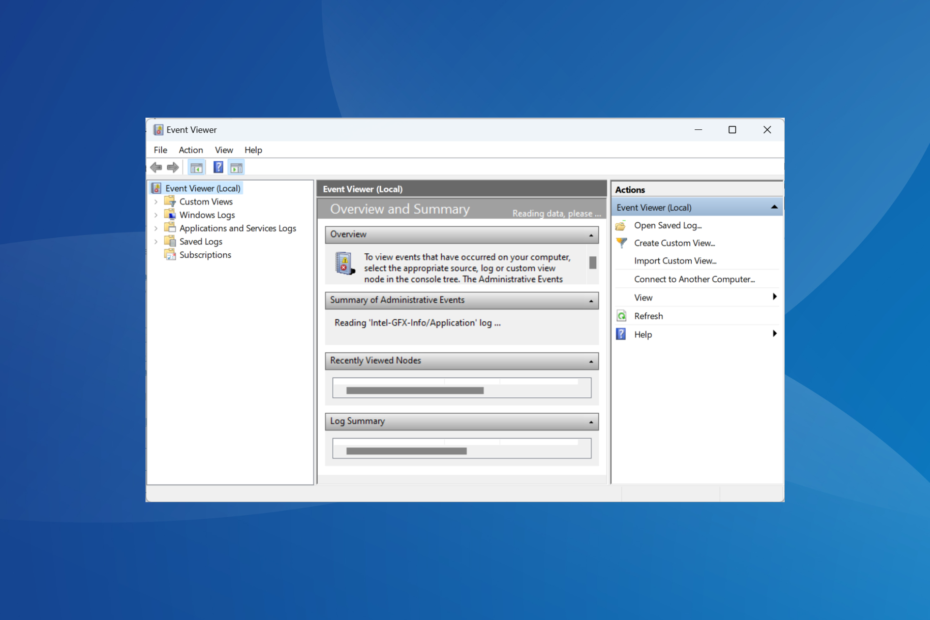
Дневници догађаја су извештаји који детаљно приказују велике и мање промене, па чак и грешке. Евиденција се генерише ако услуга или апликација за покретање не успе да се покрене при првом покушају. Али када број евиденција постане значајан, корисници ће можда желети да онемогуће евиденцију Виндовс догађаја.
Појединачне евиденције заузимају незнатну количину простора на диску, али ако се хиљаде таквих извештаја генеришу дневно и чувају на ССД-у, гледате на смањене перформансе низ линију.
Наставите да читате да бисте сазнали како да искључите евидентирање догађаја у Виндовс-у!
Да ли је у реду да онемогућите Виндовс евиденцију догађаја?
Да, нема штете у онемогућавању евиденције догађаја. Запамтите, ови евиденције су само извештаји који помажу у решавању проблема. Не врше никакве радње или аутоматски решавају проблем.
За многе кориснике, они су, изненађујуће, извор проблема. Њихово оштећено стање може изазвати грешке или довести до слабљења перформанси система.
Дакле, ако сте сигурни да евиденције догађаја неће бити потребне, њихово онемогућавање неће изазвати проблеме. Међутим, ако простор за складиштење није проблем, препоручујемо да дозволите Виндовс-у да генерише и снима евиденције догађаја. И можете их очистити покренути чишћење диска сваког месеца или тако нешто.
Како могу да онемогућим евиденцију Виндовс догађаја?
1. Онемогућите наменске услуге
- Притисните Виндовс + С за отварање Претрага, тип Услуге у пољу за текст и кликните на одговарајући резултат претраге.
- Сада, скролујте надоле, пронађите Виндовс дневник догађаја, кликните десним тастером миша на услугу и изаберите Својства.
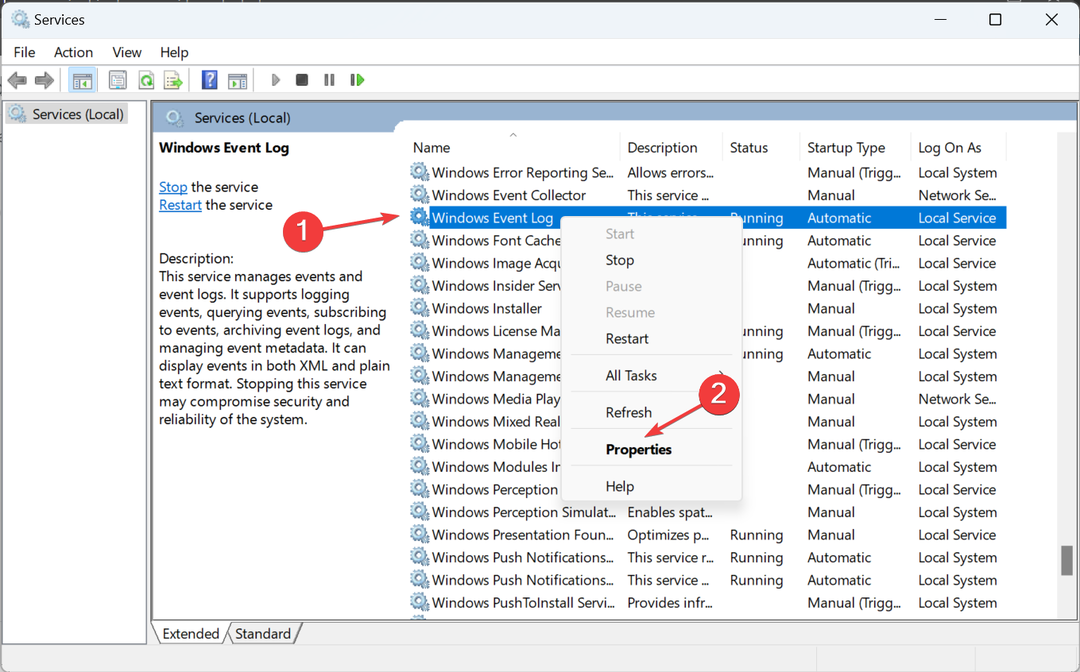
- Изаберите Онемогућено од Тип покретања падајући мени, кликните на Зауставити дугме, а затим укључите У реду да сачувате промене.
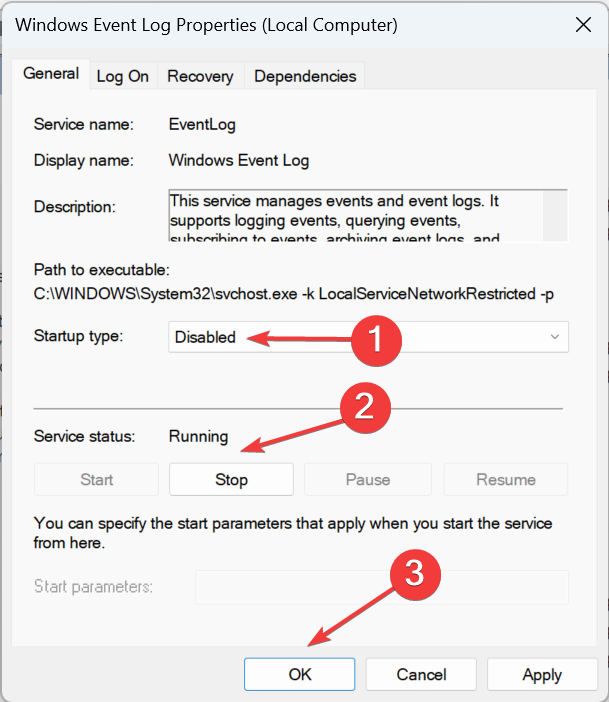
- Слично томе, онемогућите и следеће две услуге:
- Виндовс услуга извештавања о грешкама
- Виндовс сакупљач догађаја
- На крају, поново покрените рачунар да би промене ступиле на снагу.
Ако желите да онемогућите евиденцију догађаја у оперативном систему Виндовс 10 или најновијој итерацији, брза опција је да онемогућите све повезане услуге. Рачунар неће моћи да региструје више евиденције у њиховом одсуству.
2. Преко командне линије (ЦМД)
2.1 Онемогућите услугу евиденције догађаја
- Притисните Виндовс + Р за отварање Трцати, тип цмд, и ударио Цтрл + Смена + Ентер.
- Кликните да у УАЦ промпт.
- Сада налепите следеће две команде појединачно и притисните Ентер после сваког:
sc config eventlog start= disablednet start eventlog
- Поново покрените рачунар да би промене биле примењене.
Две команде које смо извршили су одмах прекинуле услугу Виндовс евиденције догађаја и онемогућиле њено покретање при покретању при наредним поновним покретањем.
- Привремено онемогућите Виндовс Дефендер: 4 лака начина да то урадите
- Вести и интересовања се не приказују? Ево како да то омогућите
2.2 Онемогућите регистрацију евиденције успеха ревизије
- Притисните Виндовс + С за отварање Претрага, тип Командна линија у пољу за текст и кликните на Покрени као администратор.
- Кликните да у одзивнику који се појави.
- Сада извршите следећу команду:
auditpol /set /subcategory:"Filtering Platform Connection" /success: disable /failure: enable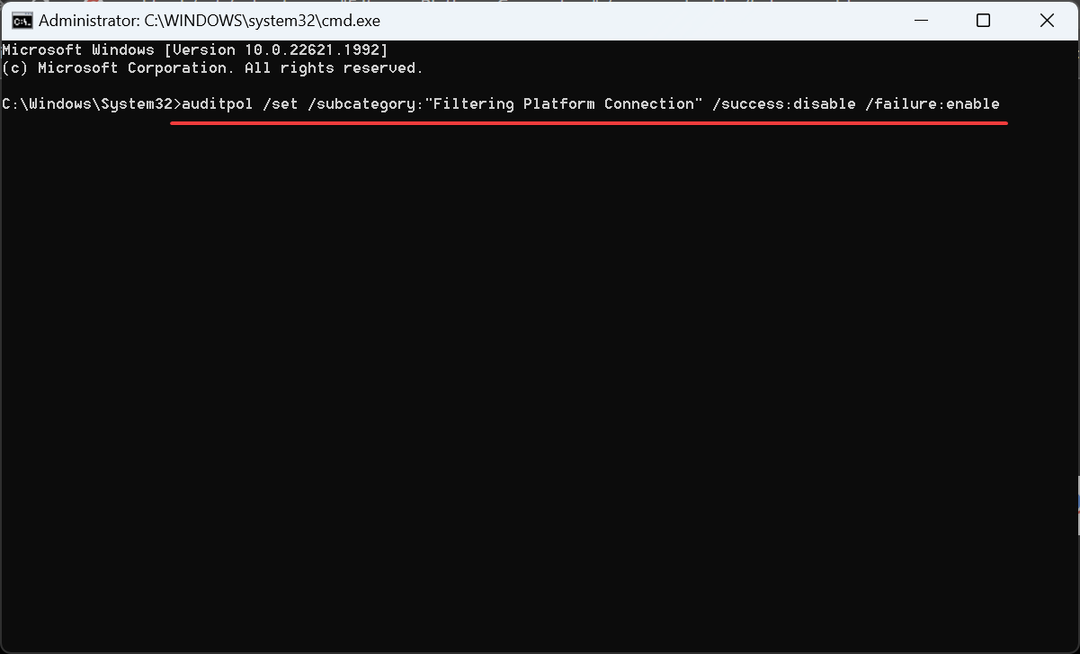
Команда ће зауставити Виндовс да се евидентира Успех ревизије ин Виндовс платформа за филтрирање, и регистроваће само Неуспех ревизије трупаца. Запамтите, ово неће у потпуности онемогућити евиденцију догађаја у Виндовс-у, али ће сигурно смањити број.
3. Онемогућите одређене евиденције помоћу уређивача регистра
- Притисните Виндовс + Р за отварање Трцати, тип евентввр у пољу за текст и кликните У реду.

- Пронађите тип дневника који желите да онемогућите и двапут кликните на њега.
- Сада, идите на Детаљи картицу и копирајте Гуид Наведен овде.
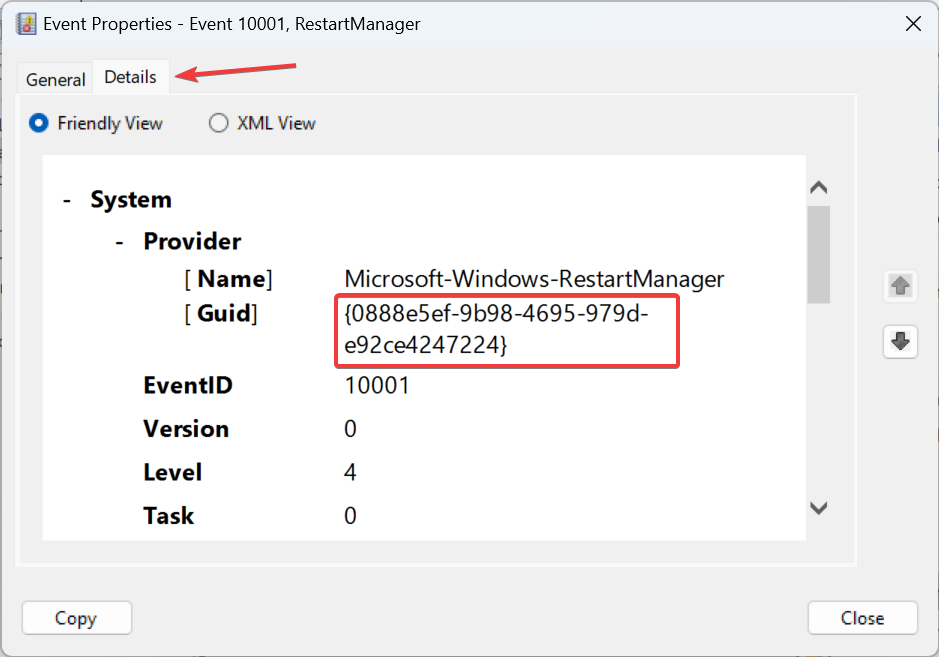
- Притисните Виндовс + Р за отварање Трцати, тип регедит у пољу за текст и притисните Ентер.
- Кликните да у одзивнику који се појави.
- Затим налепите једну од следећих путања у адресну траку у зависности од типа евиденције и притисните Ентер:
HKEY_LOCAL_MACHINE\SYSTEM\CurrentControlSet\Control\WMI\Autologger\EventLog-SystemHKEY_LOCAL_MACHINE\SYSTEM\CurrentControlSet\Control\WMI\Autologger\EventLog-SecurityComputer\HKEY_LOCAL_MACHINE\SYSTEM\CurrentControlSet\Control\WMI\Autologger\EventLog-Application - Пронађите и изаберите ГУИД који сте раније копирали у окну за навигацију испод повезаног кључа.

- Двапут кликните на Омогућено ДВОРД на десној страни.
- Ентер 0 испод Подаци о вредности и кликните У реду да сачувате промене.
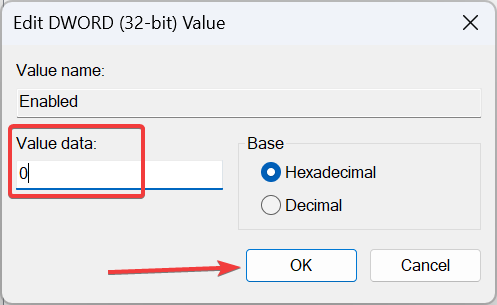
- На крају, поново покрените рачунар да би промене биле примењене.
То је то! Користећи регистратор, можете да онемогућите одређене евиденције Виндовс догађаја, било да се ради о систему, безбедности или апликацији. Иако је процес мало сложен и дуготрајан, промене унете овде се примењују на све време.
Пре него што одете, сазнајте како да проверите евиденцију грешака у оперативном систему Виндовс 11 да идентификује шта изазива проблем и да га елиминише.
За било какве упите или да бисте поделили који метод вам највише одговара, оставите коментар испод.
![ИД догађаја 5137: Креиран је објекат услуге именика [поправка]](/f/3d7d9338f4400ff8aeffbc6368f6cb14.png?width=300&height=460)
![ИД догађаја 7045: Услуга је инсталирана у систему [поправка]](/f/fba09b4618216fef3d7cb83a11511db2.png?width=300&height=460)
![ИД догађаја 5136: Објекат услуге именика је измењен [поправка]](/f/079b1401c05ec476d135035cca80eaaa.png?width=300&height=460)